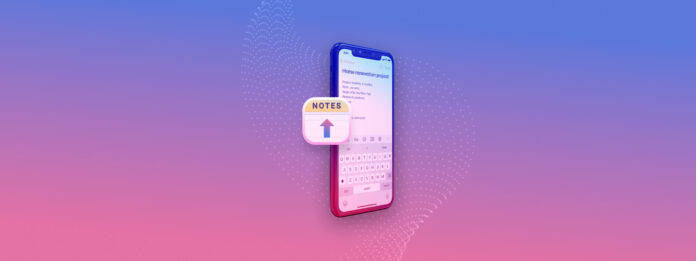
使用紙筆記錄筆記的日子已經一去不復返了。利用我們的iPhone,我們可以記錄無數的筆記,且永遠不會沒墨或空間不足,而且這一切都可以在備忘錄應用程式內完成。
筆記應用程式被許多人用來撰寫專案構想、密碼及個人資料,如您的銀行資訊。失去這些珍貴資料可能會是一個巨大的挫折。為了幫助您避免這種情況,我們將探討多種方法來恢復 iPhone 上刪除的筆記。
目錄
為什麼我的 iPhone 上的筆記不見了,它們去哪裡了?
我們可能會在 iPhone 上遺失筆記的原因有很多。
- 有時候事情沒有保存,或者應用程序崩潰,導致我們所做的筆記沒有保存。
- 你可能刪除了一個筆記,然後才意識到你不想刪除它。
- 你設置了一個新設備,沒有將筆記傳輸到它。
當筆記被刪除時,它們仍然存在於我們的 iPhone 上,但被標記為可寫入新內容的可用空間。我們將在本文稍後討論資料復原軟體如何在筆記被刪除後仍能找到它們。需要注意的是,即使您的筆記已被刪除,也有多種方式可以將它們恢復到您的 iPhone 上,且 iPhone 筆記恢復是可能的。
方法 1: 使用已刪除資料夾恢復已刪除的筆記
當你在 iPhone 上刪除備註時,它不會立即刪除。其實,它會進入最近刪除的資料夾並可在約 40 天內從那裡恢復。
您可以按照以下步驟,從最近刪除的資料夾中恢復筆記。
-
- 前往你的筆記並選擇最近刪除的資料夾。
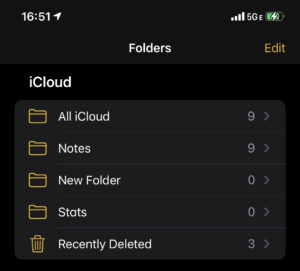
- 選擇最近刪除的資料夾後,你會看到過去 30 天內被刪除的所有筆記。
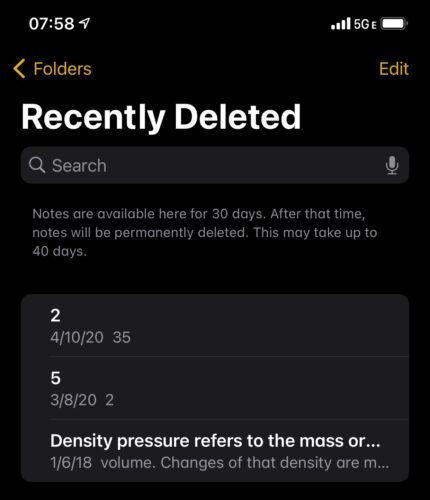
- 選擇你想恢復的筆記,然後點擊移動按鈕,將其放回你想要恢復的資料夾中。
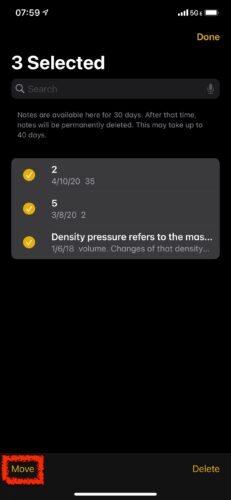
- 前往你的筆記並選擇最近刪除的資料夾。
就這樣!如果筆記不在最近刪除的資料夾中,那就該從備份中還原它們。
方法二: 從 iTunes 備份中恢復已刪除的備忘錄
iTunes 是備份 iPhone 的好方法,而且你可以免費取得這款軟體。這款軟體可在 Mac 和 Windows 上使用,幫助我們取回 iPhone 上刪除的筆記。在較新款的 Mac 上,它被稱為音樂 app,而在較舊的機器和 Windows 上,我們則需要找 iTunes。在 Windows 上,你可以前往Apple 的網站免費下載 iTunes。如果你在 iPhone 上丟失了筆記,這是取回它們的好方法。
如果您擁有 Mac,當您購買電腦時軟體會預先安裝,這意味著當您將 iPhone 連接到電腦進行充電時,應該會自動備份。如果您的電腦上安裝了 iTunes,當您將 iPhone 插入電腦時,手機應該會自動備份。
無論您使用的是 iTunes 還是 Music 應用程式,以下步驟將幫助我們恢復已刪除的 iPhone 備忘錄。
-
- 將 iPhone 插入 Mac 或 Windows 裝置。
- 從左側的下拉功能表中選擇您的 iPhone,然後點擊「同步設定…」。這將允許我們查看電腦上是否有備份。
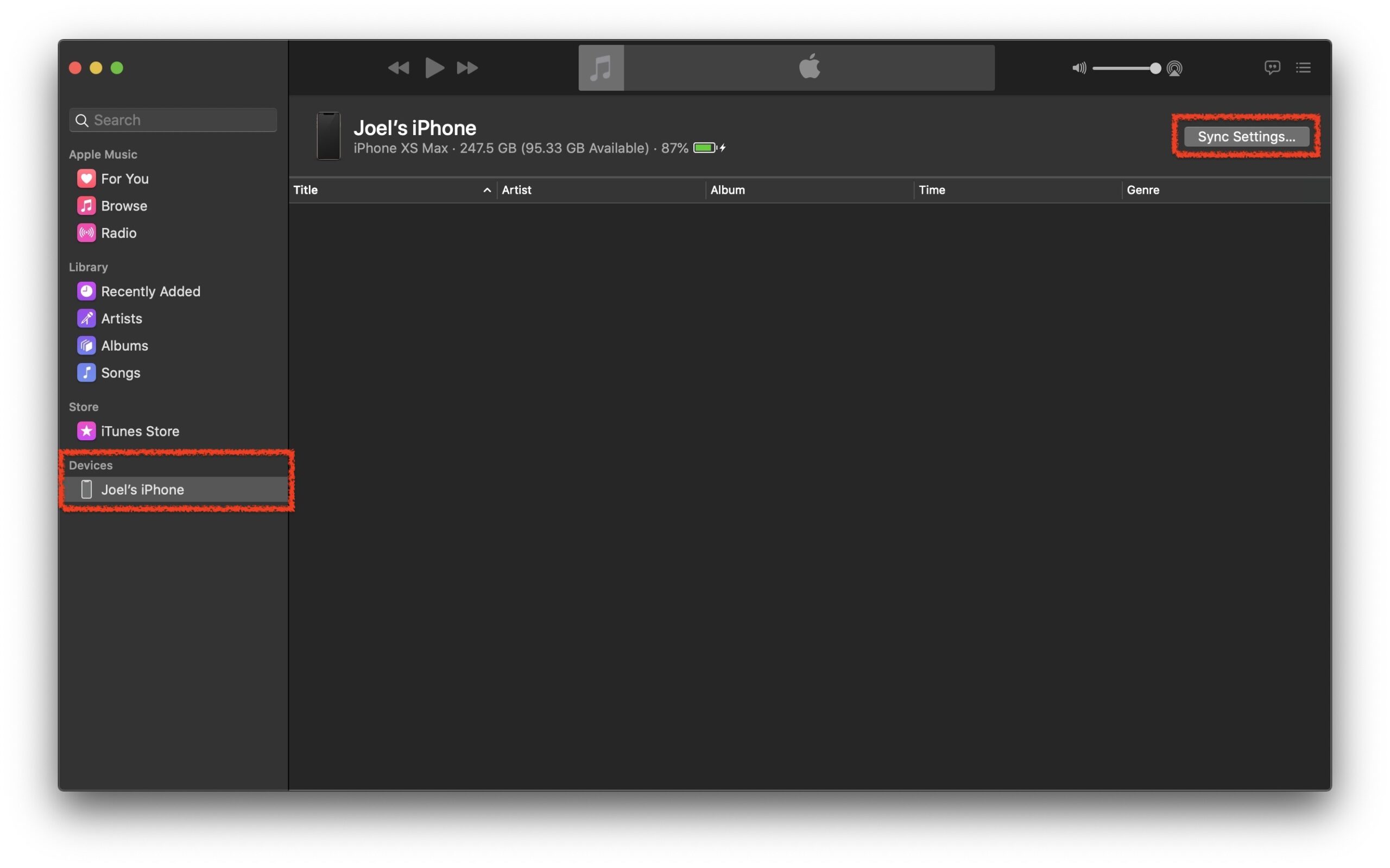
- 在摘要頁面上,選擇「恢復備份…」。這可以在「常規」標籤中找到。若有多個備份,請選擇您認為上次擁有照片的備份。
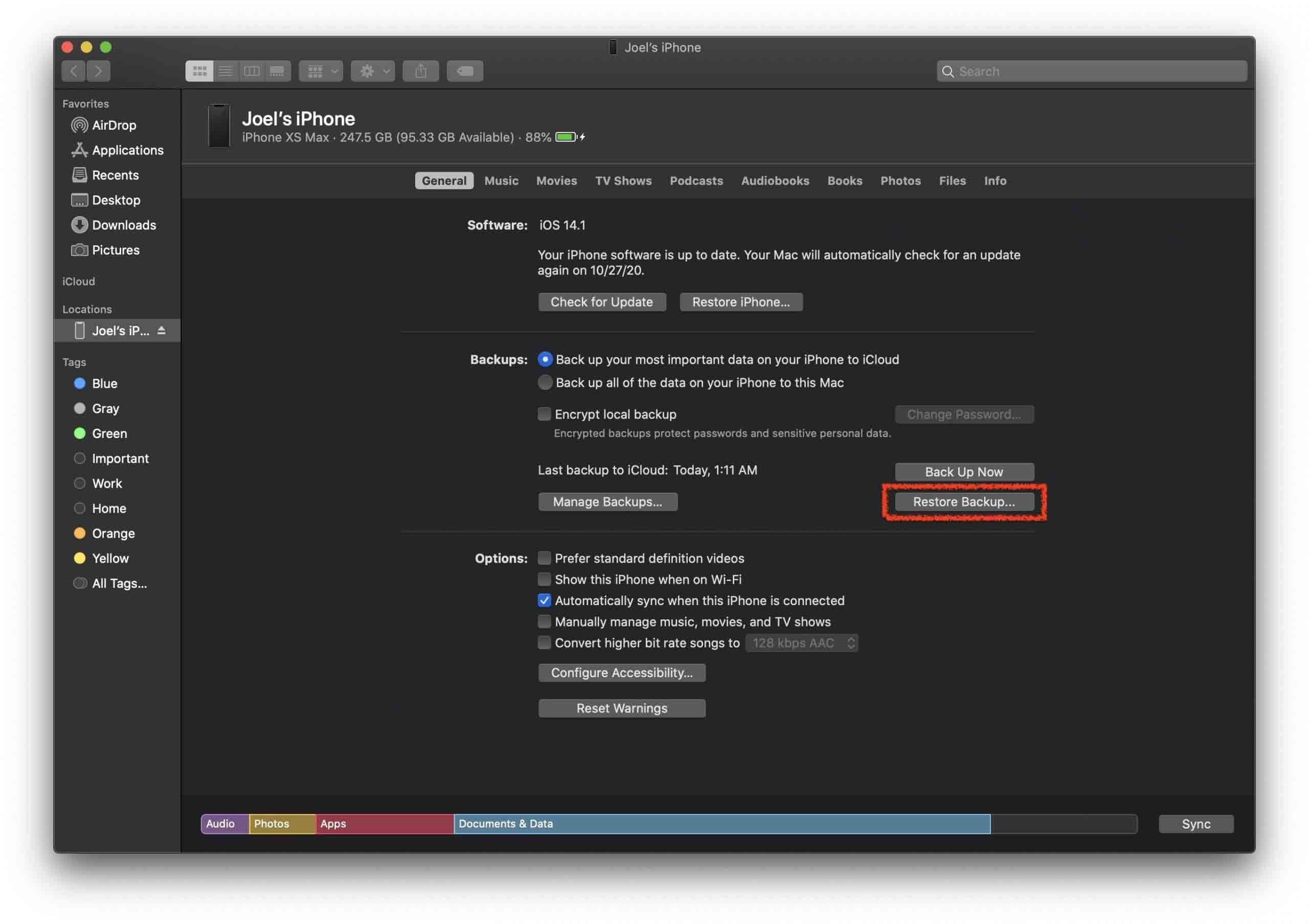
- 點擊「恢復備份…」選項後,您的 iPhone 將恢復到選定的備份,最近刪除的筆記將回到您的 iPhone。這可能需要一些時間,因為這不僅會恢復您的筆記,還會將整部手機恢復到您選擇的日期的狀態。
方法 3: 從 iCloud 還原備忘錄
備忘錄儲存在我們 iPhone 內建的儲存空間中。雖然這個儲存空間非常可靠,但這也意味著如果我們的手機發生了什麼事,資料將不再存在。
iCloud 不僅是一種同步數據的好方式,它還會將我們的備忘錄備份到雲端。將其視為一種 iPhone 備忘錄的備份。如果你在 iPhone 上丟失了所有備忘錄或 iPhone 自動刪除備忘錄,它可以幫助我們恢復備忘錄。
步驟 1. 備份你的 iPhone 以防您還原到較舊的備份而訊息不在其中
- 前往設定,然後點擊螢幕頂部的你的名字。
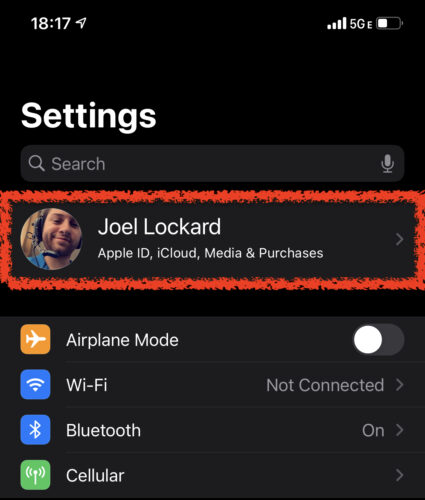
- 從選項列表中選擇iCloud。
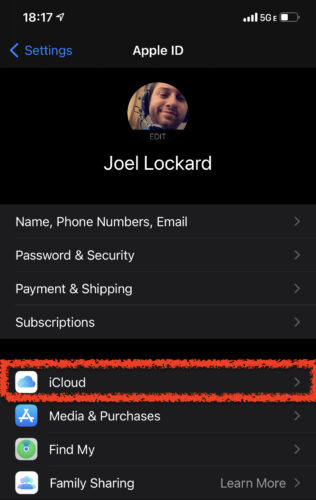
- 向下滾動並點擊iCloud備份。
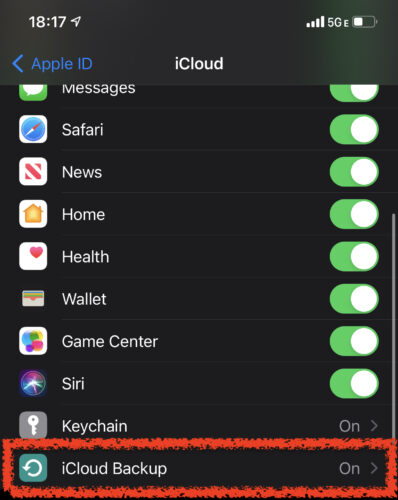
- 如果你沒有最近的備份,請在你的iPhone連接到Wi-Fi並插上電源時點擊立即備份。
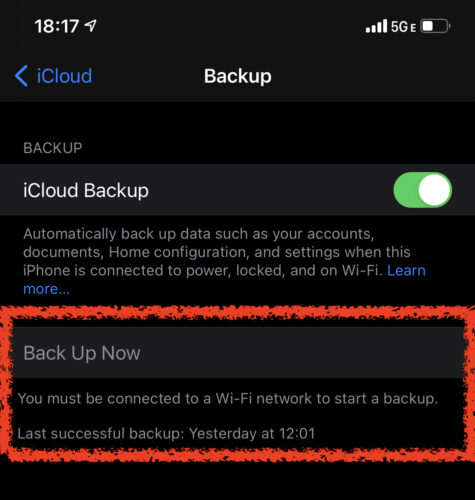
步驟 2. 將您的 iPhone 恢復原廠設定
現在您的 iPhone 已經備份,該是將其恢復原廠設定並進行設置以從備份中恢復已刪除的 iPhone 備忘錄的時候了。確保你在步驟 1 已經備份了 iPhone,以防我們在 iCloud 備份中找不到最近刪除的備忘錄。
要啟動重置,請前往 設定 > 一般 > 重設 > 抹除所有內容與設定。 。您的 iPhone 將重置,並在過程完成後顯示設置畫面,允許我們從 iCloud 還原備忘錄。
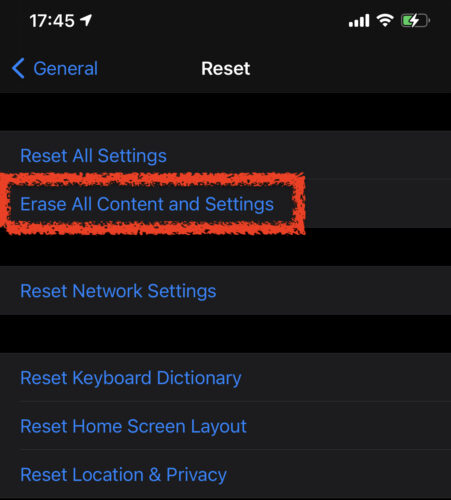
步驟 3. 從 iCloud 備份中還原備忘錄
現在我們已經將手機恢復到原廠設定,我們可以開始在 iPhone 上還原備忘錄。
- 進行 iPhone 設定流程,然後選擇從 iCloud 備份還原。如果您有多個 iCloud 備份,請嘗試找到最接近您最後記得在 iPhone 上存儲筆記的日期的備份。選擇備份後,我們可以從 iCloud 還原筆記。
- 當我們的 iPhone 完成還原後,應該可以存取 iPhone 上的舊筆記。提醒您,iPhone 筆記恢復可能需要一些時間,期間手機需要一直連接到 Wi-Fi。
方法四: 使用資料恢復軟體恢復 iPhone 上的備忘錄
如果您嘗試使用 iTunes 和 iCloud 恢復備忘錄均失敗,那麼該是使用 資料復原軟體 來檢索 iPhone 上的備忘錄的時候了。我們可以使用第三方資料恢復軟體在沒有備份的情況下檢索已刪除的 iPhone 備忘錄。
Disk Drill 使我們能夠恢復意外刪除的 iPhone 備忘錄。它會掃描我們的設備,即使我們在備忘錄應用中不再看到備忘錄也能定位它們。
- 使用數據恢復軟體恢復 iPhone 上的筆記:
-
-
- 下載並安裝磁碟鑽孔工具在您的電腦上。
- 將 iPhone 插入您的電腦並選擇該設備以開始掃描。
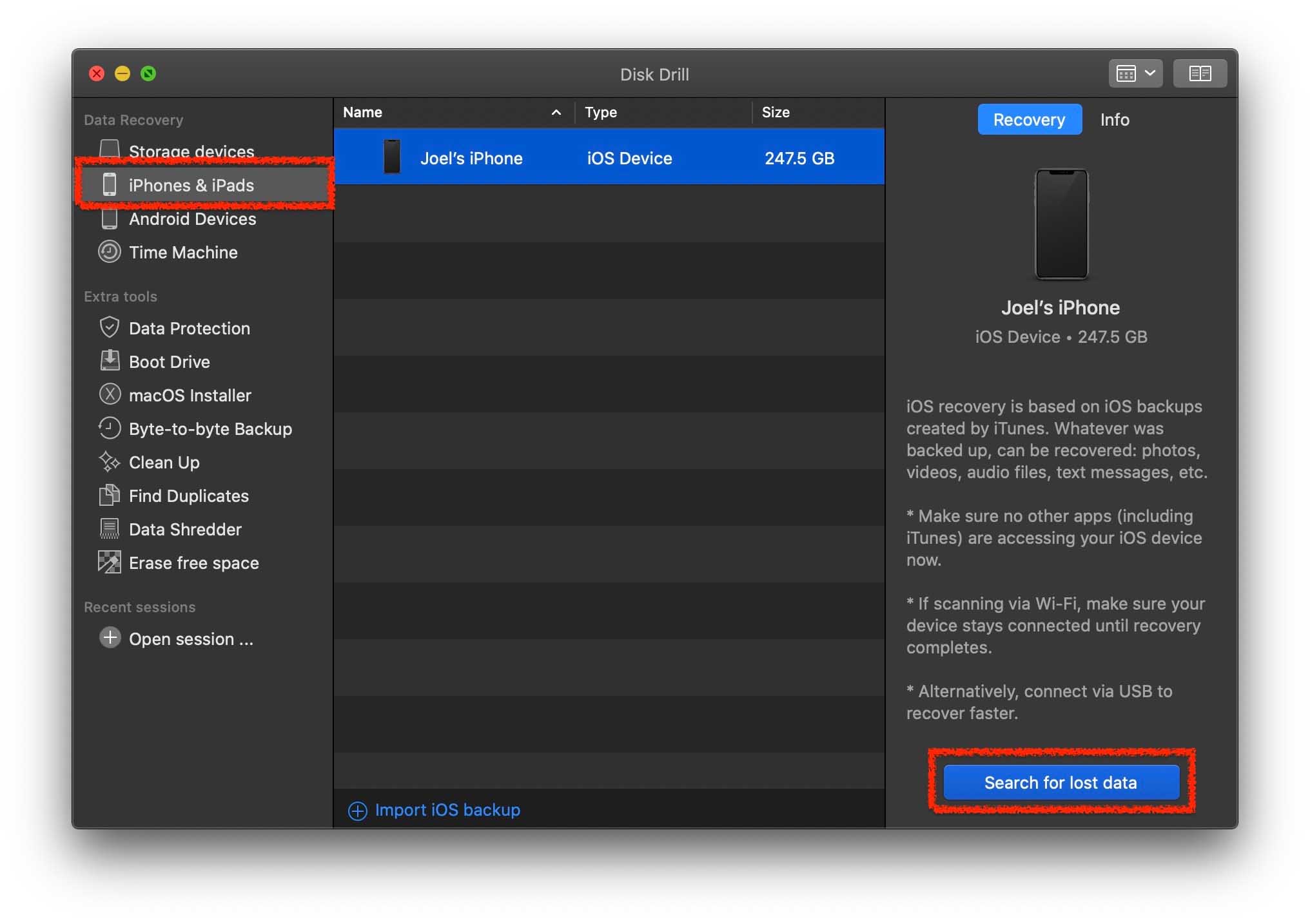
-
- 等待掃描過程完成。這應該不會花太長時間,但會根據你iPhone上的數據量而有所不同。在整個過程中,你的iPhone需要連接到電腦。
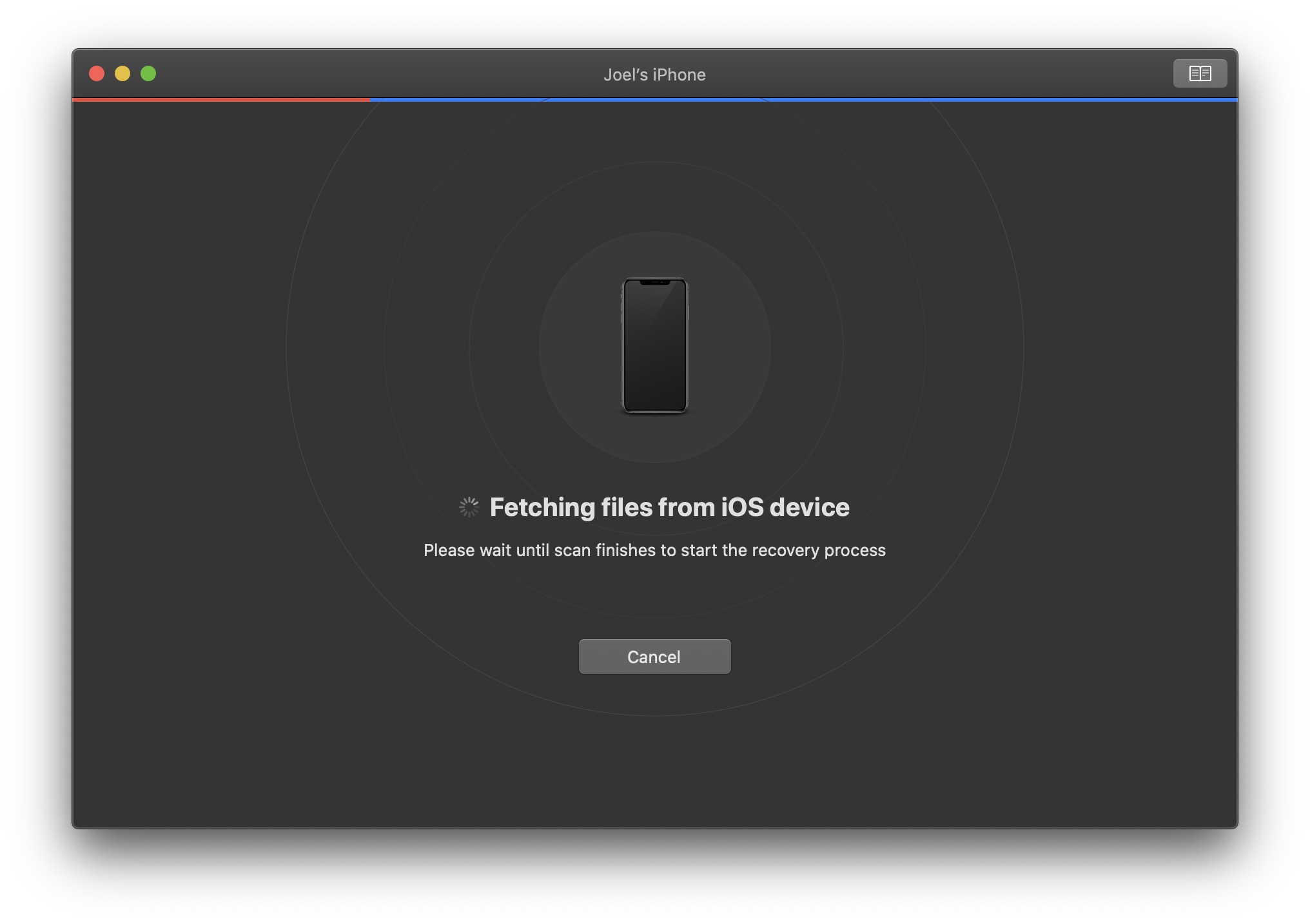
- 掃描完成後,系統會顯示一個屏幕,展示Disk Drill能夠從你的iPhone恢復的所有數據。 點擊筆記以查看 Disk Drill 能夠恢復的遺失筆記 在這個例子中,我們只查看已刪除的筆記,但你也可以檢索丟失的聯絡人、日曆約會、書籤、視頻和許多其他內容。
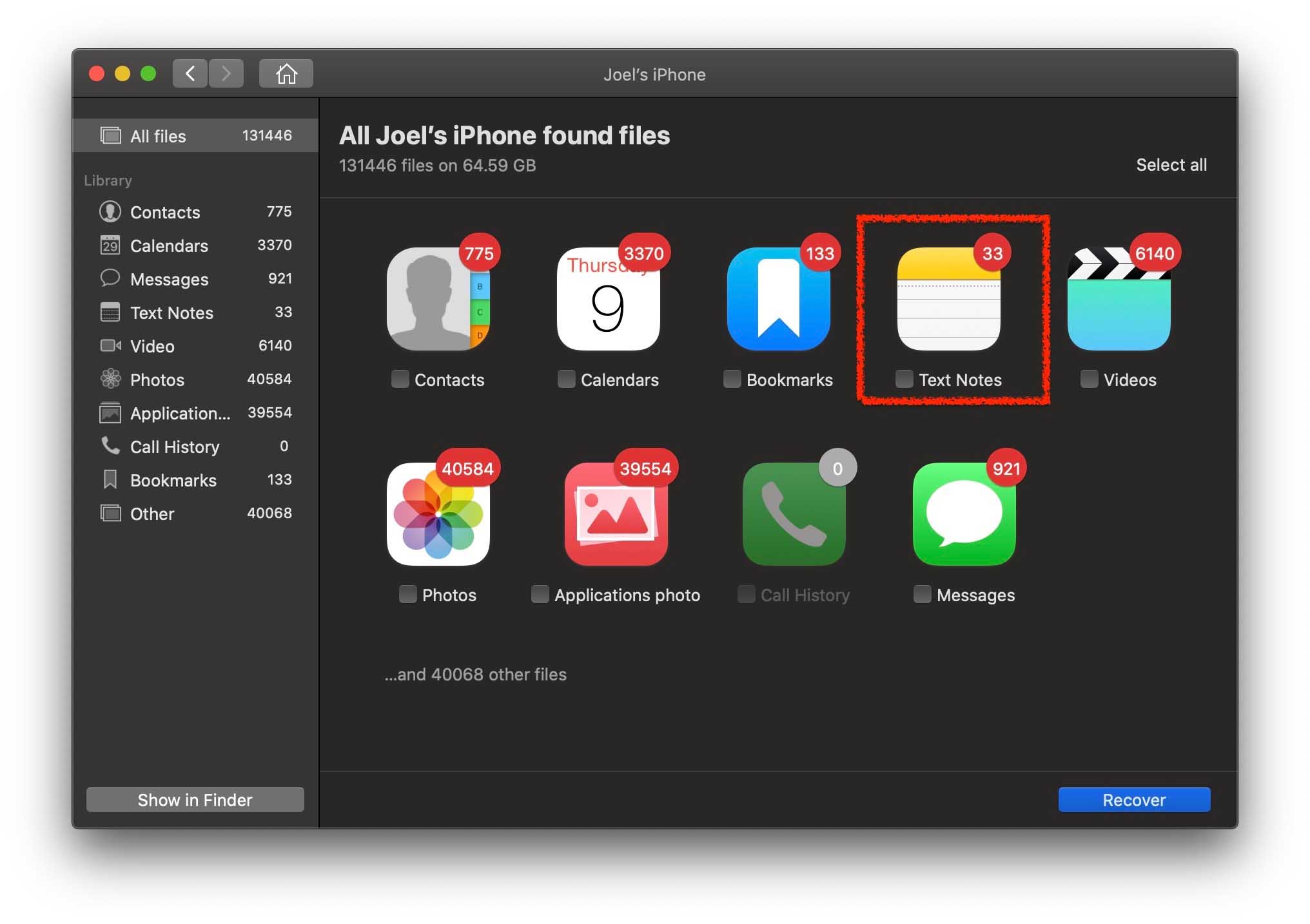
- 一旦進入恢復的筆記屏幕,我們可以在iPhone上找到已刪除的筆記。有一個我要通過名稱搜索的筆記,可以使用屏幕右上角的搜索框來完成。
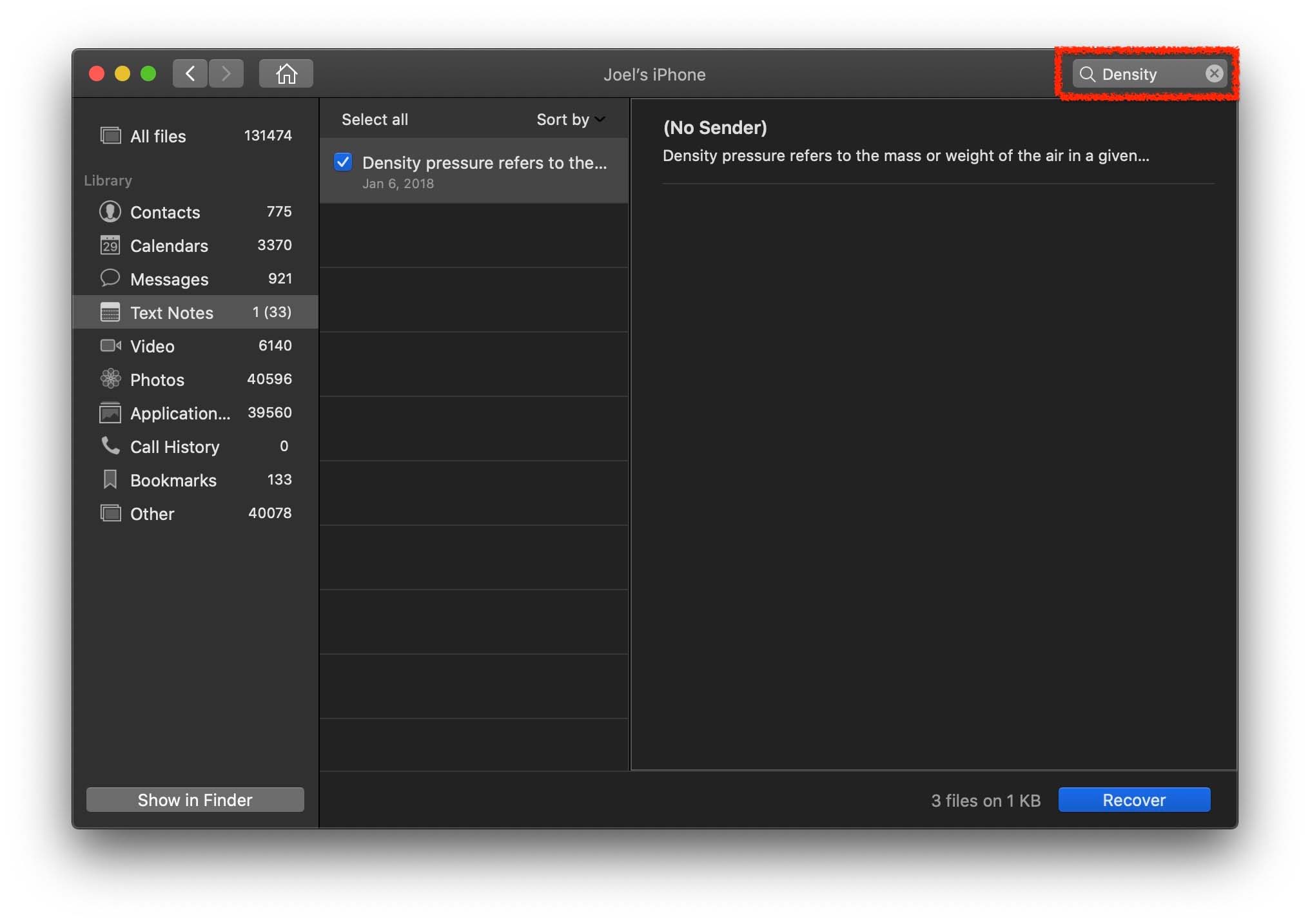
- 選擇你想恢復的筆記,然後 按一下螢幕右下角的藍色Recover按鈕 。這將允許我們在電腦上檢索iPhone的筆記。
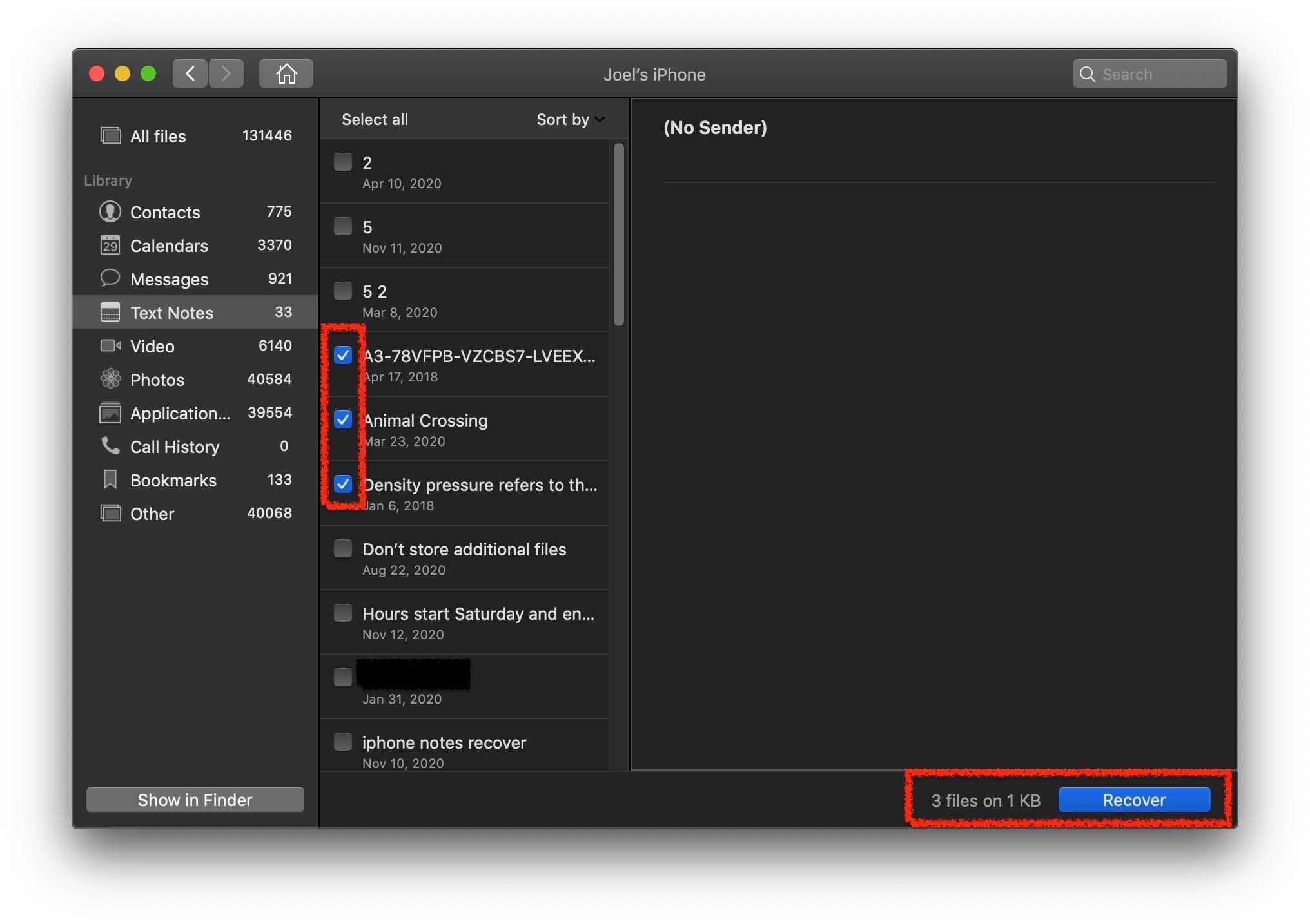
- 透過為Disk Drill選擇一個路徑來恢復已刪除的筆記。
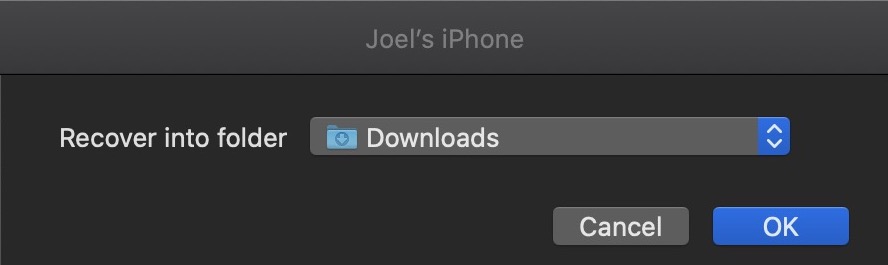
- 成功恢復已刪除的筆記後,你會收到一個確認信息,告知恢復完成,並且你可以在選擇保存它們的位置查看筆記。
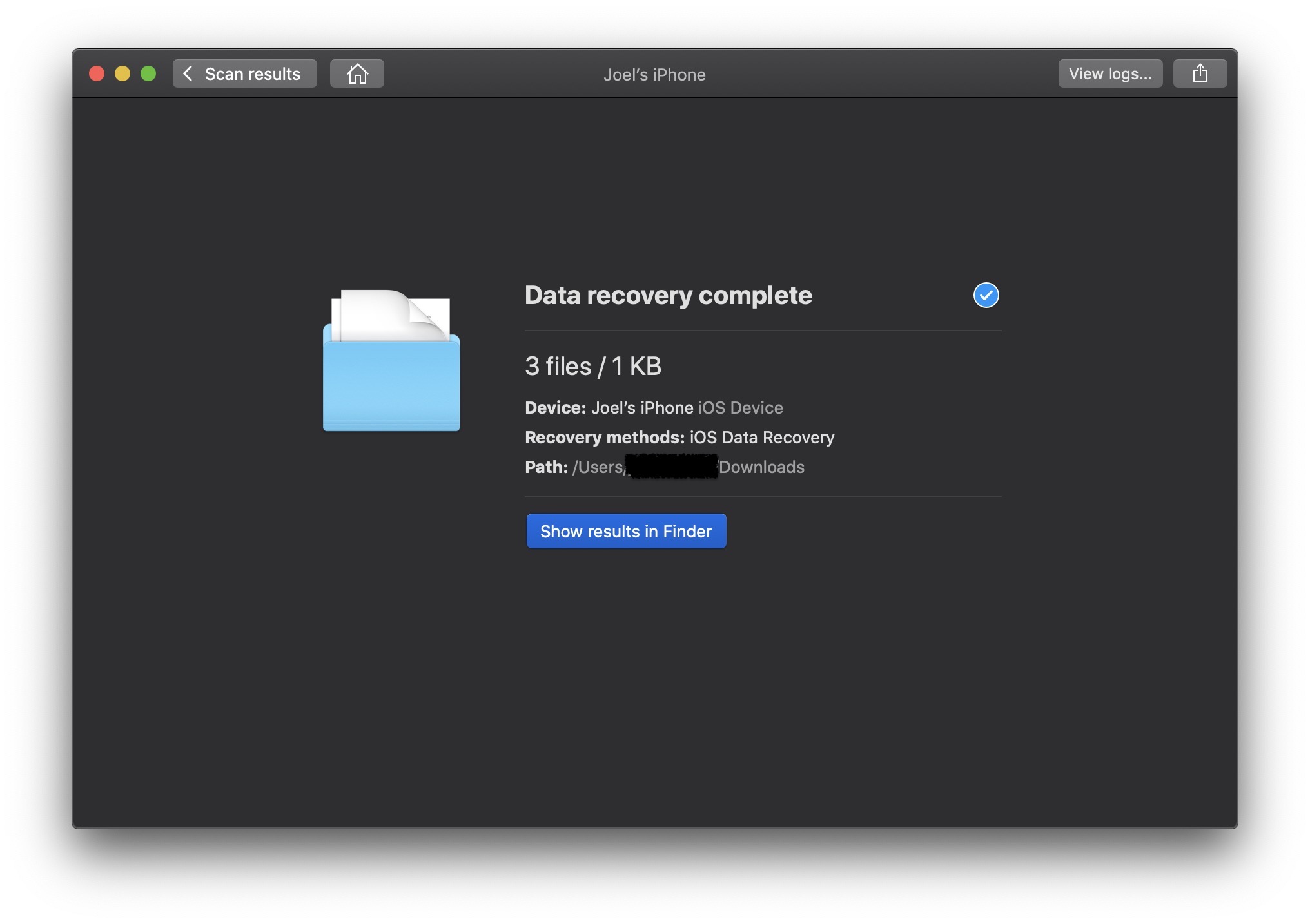
喪失 iPhone 上的備忘錄會讓我們退步並引起挫折。考慮到我們在那裡存儲了重要的事物,如想法、專案列表、銀行信息或密碼,我們不希望丟失這些重要數據。使用 iTunes、iCloud 和資料恢復軟體能確保即使我們喪失了對備忘錄的訪問權限,也知道如何將它們找回來並且不受干擾。
-






